یکی از رایجترین مشکلاتی که ممکن است کاربران وردپرس با آن روبهرو شوند، خطای معروف صفحه سفید مرگ یا همان White Screen of Death (WSOD) است. این خطا زمانی رخ میدهد که هنگام ورود به پیشخوان یا مشاهده وبسایت، تنها یک صفحه سفید خالی نمایش داده میشود و هیچ پیام خطایی دیده نمیشود. این موضوع میتواند برای هر مدیر وبسایتی آزاردهنده باشد، زیرا بدون هشدار قبلی سایت از دسترس خارج میشود. در این مقاله قصد داریم گامبهگام روشهای رفع خطای صفحه سفید وردپرس را بررسی کنیم.
علت بروز خطای صفحه سفید وردپرس چیست؟
خطای WSOD معمولاً ناشی از یکی از موارد زیر است:
- افزونه یا قالب معیوب – یکی از شایعترین دلایل، ناسازگاری یا خطای کدنویسی در افزونه یا قالب فعال است.
- کمبود حافظه PHP – محدودیت در منابع هاست، مخصوصاً حافظه PHP، میتواند باعث بارگذاری ناقص سایت شود.
- خطای در کدهای PHP – اگر اخیراً تغییری در کدهای قالب یا فایل functions.php ایجاد کرده باشید، ممکن است خطایی در آن باعث بروز صفحه سفید شود.
- مشکل در کش مرورگر یا کش افزونهها – گاهی نسخه کششدهی سایت باعث نمایش صفحه سفید میشود.
- خطای پایگاه داده یا فایلهای خراب وردپرس – در برخی موارد، فایلهای اصلی وردپرس آسیب میبینند.
قدم اول: بررسی افزونهها و قالبها
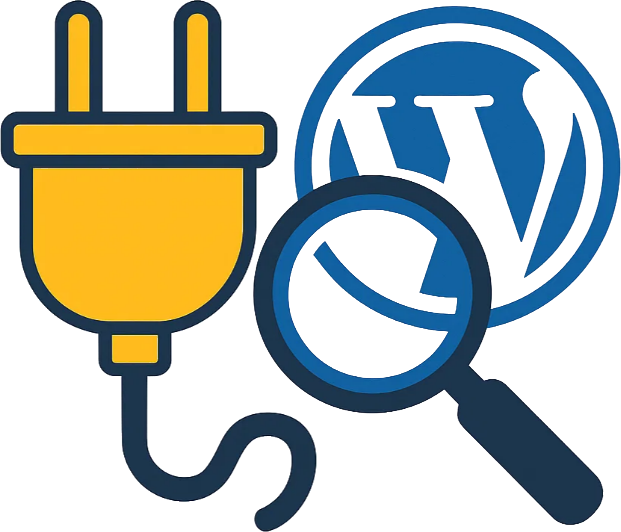
اولین گام برای رفع این خطا، بررسی افزونهها و قالب فعال است. برای انجام این کار:
- با استفاده از File Manager در کنترلپنل هاست یا FTP وارد مسیر
wp-content/pluginsشوید. - نام پوشهی
pluginsرا موقتاً تغییر دهید (مثلاً بهplugins-old) تا همه افزونهها غیرفعال شوند. - حال سایت را بررسی کنید؛ اگر صفحه سفید رفع شد، مشکل از یکی از افزونههاست.
- برای شناسایی افزونه معیوب، نام پوشه را به حالت قبل برگردانید و هر افزونه را یکییکی فعال کنید.
در صورتی که مشکل از افزونه نبود، همین مراحل را برای قالب فعال در مسیر wp-content/themes تکرار کنید.
قدم دوم: افزایش حافظه PHP
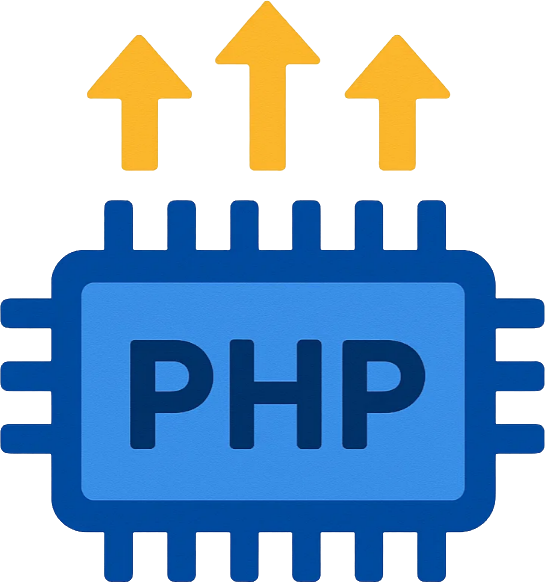
اگر مشکل همچنان باقی است، احتمالاً حافظه PHP شما کم است. برای رفع این موضوع:
- با استفاده از File Manager، فایل
wp-config.phpرا باز کنید. - کد زیر را قبل از خط
/* That's all, stop editing! */اضافه کنید:
define('WP_MEMORY_LIMIT', '256M');
- فایل را ذخیره کنید و سایت را مجدد بارگذاری کنید.
در صورتی که دسترسی کافی برای ویرایش فایل ندارید، میتوانید از پشتیبانی هاست خود بخواهید تا محدودیت حافظه را افزایش دهد.
قدم سوم: فعال کردن حالت دیباگ (Debug Mode)
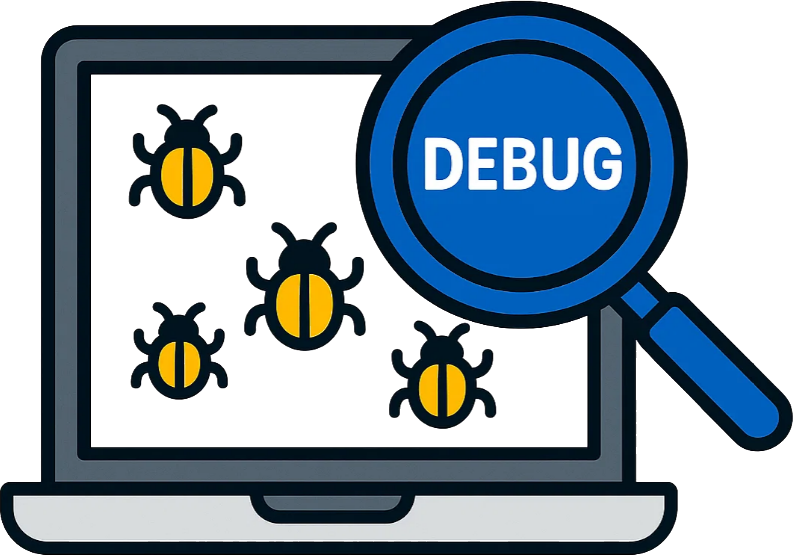
وردپرس قابلیتی برای نمایش خطاهای پشتصحنه دارد. برای فعال کردن حالت دیباگ:
- فایل
wp-config.phpرا باز کنید. - کد زیر را پیدا کنید و مقدار آن را از false به true تغییر دهید:
define('WP_DEBUG', true);
- حالا با بارگذاری مجدد سایت، خطاهای PHP نمایش داده میشوند و میتوانید علت اصلی صفحه سفید را شناسایی کنید.
- پس از رفع مشکل، حالت دیباگ را مجدداً غیرفعال کنید تا خطاها برای کاربران نمایش داده نشوند.
قدم چهارم: پاک کردن کش و بررسی افزونههای کش
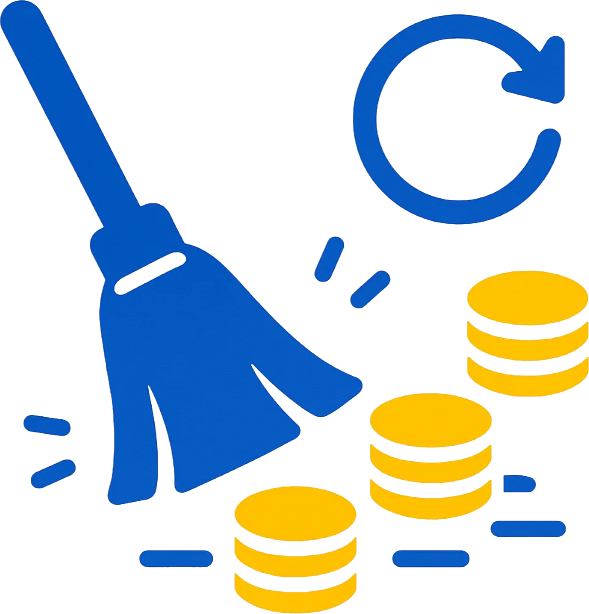
افزونههایی مانند WP Super Cache یا W3 Total Cache گاهی فایلهای کش قدیمی را نگه میدارند و باعث بروز خطا میشوند. برای حل این مورد:
- کش افزونه را از تنظیمات آن پاک کنید.
- اگر به پیشخوان وردپرس دسترسی ندارید، پوشهی کش را از مسیر
wp-content/cacheحذف کنید. - مرورگر خود را نیز پاکسازی کنید و سایت را مجدد بررسی نمایید.
قدم پنجم: بررسی سطح دسترسی فایلها و خطاهای سرور
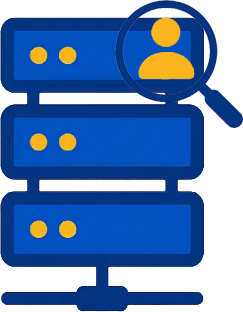
گاهی مشکل از مجوزهای فایلها (File Permissions) یا تنظیمات سرور است. بررسی کنید که:
- سطح دسترسی فایلها روی 644 و پوشهها روی 755 تنظیم شده باشد.
- در کنترلپنل هاست، فایل error_log را بررسی کنید تا متوجه خطاهای احتمالی شوید.
قدم ششم: بازیابی فایلهای هسته وردپرس
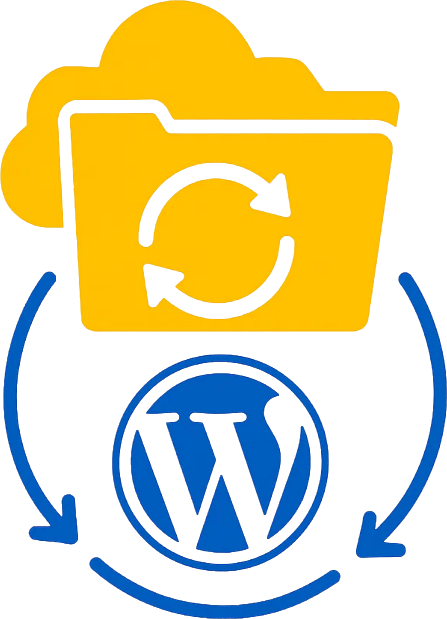
در صورتی که هیچکدام از مراحل بالا جواب نداد، ممکن است فایلهای اصلی وردپرس خراب شده باشند. برای رفع این مورد:
- از وبسایت رسمی وردپرس آخرین نسخه را دانلود کنید.
- فایلهای پوشهی
wp-adminوwp-includesرا حذف و مجدداً از نسخه جدید بارگذاری کنید. - فایلهای پوشهی
wp-contentرا دستنخورده نگه دارید تا اطلاعات قالب و افزونهها حذف نشود.
خطای صفحه سفید وردپرس ممکن است در نگاه اول ترسناک به نظر برسد، اما معمولاً با چند اقدام ساده میتوان آن را برطرف کرد. از غیرفعالسازی افزونهها گرفته تا افزایش حافظه PHP و فعالسازی حالت دیباگ، همه این روشها به شما کمک میکنند علت اصلی مشکل را پیدا کرده و سایت خود را دوباره فعال کنید.
همیشه پیشنهاد میشود قبل از انجام هرگونه تغییر، از وبسایت خود بکاپ کامل تهیه کنید. همچنین انتخاب هاست مناسب برای وردپرس میتواند احتمال بروز چنین مشکلاتی را به حداقل برساند.
